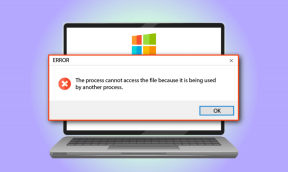Jak podłączyć Kindle Fire do telewizora?
Różne / / November 28, 2021
Amazon opracował mini-tablet komputerowy znany jako Kindle Fire. Oferował możliwość strumieniowego przesyłania filmów i programów z Amazon Prime, a także czytania książek ze sklepu Kindle. Dzięki milionom użytkowników na całym świecie jest używany głównie do oglądania filmów. Wiele osób woli oglądać filmy na większym ekranie. Możesz to zrobić, podłączając Kindle Fire do telewizora za pomocą Fire TV, adaptera HDMI lub urządzenia Miracast. Jeśli chcesz również oglądać treści oferowane przez Amazon w telewizji, przygotowaliśmy doskonały przewodnik, który Ci w tym pomoże podłącz Kindle Fire do telewizora.

Zawartość
- Jak podłączyć Kindle Fire do telewizora?
- Metoda 1: Użyj Fire TV, aby podłączyć Kindle Fire do telewizora
- Metoda 2: Użyj adaptera HDMI, aby podłączyć Kindle Fire do telewizora
- Metoda 3: Użyj Miracast, aby podłączyć Kindle Fire do telewizora
- Metoda 4: Użyj portu HDMI, aby podłączyć Kindle Fire do telewizora
Jak podłączyć Kindle Fire do telewizora?
Możesz sprawdzić, czy Twój Kindle Fire obsługuje Screen Mirroring w następujący sposób:
1. Iść do Ustawienia i dotknij Wyświetlacz opcje na Twoim Kindle Fire
2. Jeśli opcje wyświetlania są dostępne, urządzenie obsługuje dublowanie ekranu. Możesz użyć jednej z poniższych metod, aby połączyć Kindle Fire i Telewizję.
Notatka: Jeśli opcje wyświetlania są niedostępne, posiadany model Kindle Fire nie oferuje funkcji wyświetlania kopii lustrzanej.
Metoda 1: Użyj Fire TV, aby podłączyć Kindle Fire do telewizora
Notatka: Poniższe kroki dotyczą tylko tabletów Fire z systemem Fire OS 2.0 lub nowszym. Obejmuje to modele takie jak HDX, HD8, HD10 itp., a także upewnij się, że masz dostęp do Amazon Fire TV box / Amazon Fire TV Stick.
Zanim spróbujesz połączyć oba urządzenia, upewnij się, że spełnione są następujące kryteria:
- Zarówno urządzenia Fire TV, jak i tablety Kindle Fire są podłączone do tej samej sieci.
- Wykorzystywana sieć bezprzewodowa ma stabilny i szybki dostęp do Internetu.
- Oba urządzenia są używane z tymi samymi danymi uwierzytelniającymi Amazon.
1. Nawiąż połączenie między Fire TV a telewizorem, podłączając standardowy kabel HDMI do portu HDMI telewizora.

2. Teraz włącz telewizor i poczekaj na Urządzenie Fire TV biegać; Teraz przejdź do Ustawienia w Fire TV.
3. W ustawieniach przejdź do Wyświetlacz i dźwięki i włącz opcję zatytułowaną Powiadomienia na drugim ekranie.
4. Wybierz wideo do odtworzenia na tablecie.
5. Na koniec kliknij na ekranieIkona (
Notatka: Tylko Amazon Fire TV może być używany do uzyskania dostępu do Fire HDX 8.9 (Gen 4), Fire HD 8 (Gen 5) i Fire HD 10 (Gen 5).
Metoda 2: Użyj adaptera HDMI, aby podłączyć Kindle Fire do telewizora
Notatka: Poniższe kroki dotyczą tylko modeli Kindle Fire, takich jak HD Kids, HDX 8.9, HD7, HD10, HD8 i HD6.
1. Przede wszystkim potrzebujesz standardowego kabla HDMI.
2. Nawiąż połączenie między adapterem HDMI a telewizorem przez podłączenie standardowego kabla HDMI do portu HDMI telewizora.

3. Teraz podłącz złącze micro-USB znaleźć na adapterze HDMI do Kindle Fire.
4. Na koniec podłącz a Przewód zasilający między telefonem a adapterem. Upewnij się, że kabel zasilający jest podłączony do gniazdka ściennego, a przełącznik jest włączony.
Przeczytaj także:Jak miękki i twardy reset Kindle Fire
Metoda 3: Użyj Miracast, aby podłączyć Kindle Fire do telewizora
Notatka: Poniższe kroki dotyczą tylko modelu HDX Kindle Fire.
1. Po pierwsze, potrzebujesz urządzenia zgodnego z Miracast, takiego jak Adapter wideo Miracast.
2. Nawiąż połączenie między adapterem wideo Miracast a telewizorem, podłączając standardowy kabel HDMI do portu HDMI telewizora. Upewnij się, że adapter działa w tej samej sieci, co urządzenie Kindle Fire.
3. Teraz włącz Telewizja przeciwpożarowa urządzenie i przejdź do Ustawienia.
4. W ustawieniach przejdź do Dźwięki i wybierz go.
5. Sprawdź, czy Wyświetlanie dublowania opcję i kliknij Łączyć. Po zakończeniu wybrany film zostanie wyświetlony na telewizorze.
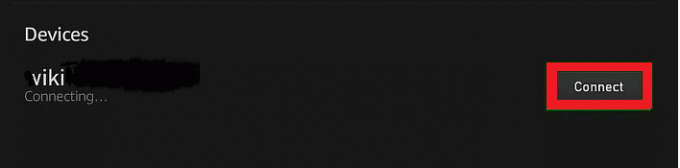
Przeczytaj także: Jak skonfigurować i używać Miracast w systemie Windows 10?
Metoda 4: Użyj portu HDMI, aby podłączyć Kindle Fire do telewizora
Używać standardowy kabel Micro HDMI do standardowego kabla HDMI, możesz podłączyć Kindle Fire HD do telewizora. Metoda ma zastosowanie tylko do 2012 HD Kindle Fire.

Nawiąż połączenie między urządzeniem a telewizorem, podłączając standardowy kabel HDMI do portu HDMI telewizora. To połączenie zapewni również dostęp do treści audio.
Notatka: Zawsze pamiętaj, że ta metoda ma zastosowanie tylko do nowych telewizorów HD.
W przypadku starszych telewizorów analogowych potrzebny będzie konwerter, który konwertuje sygnały cyfrowe na sygnały analogowe. Dzięki temu będzie kompatybilny z 3 gniazdami RCA z tyłu telewizora, a także z kablem Micro HDMI do standardowego HDMI.
Teraz możesz oglądać filmy przy użyciu Kindle Fire HD na telewizorze.
Zalecana:
- Napraw tablet Amazon Fire nie włącza się
- Jak mocno zresetować iPada Mini
- Napraw Ta kopia systemu Windows nie jest prawdziwym błędem
Mamy nadzieję, że ten przewodnik był pomocny i udało Ci się podłącz Kindle Fire do telewizora. Daj nam znać, czy te metody zadziałały w Twoim modelu Kindle Fire. Jeśli masz jakieś pytania / komentarze dotyczące tego artykułu, możesz je umieścić w sekcji komentarzy.